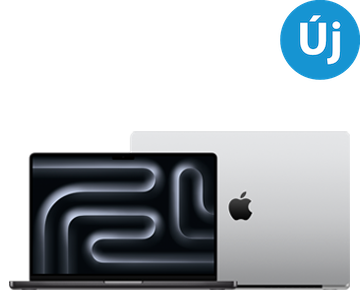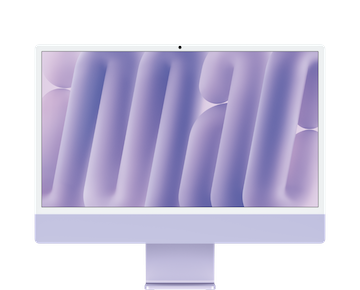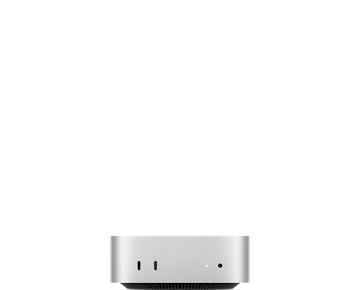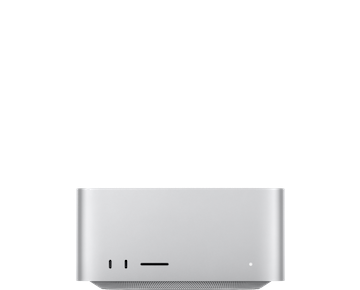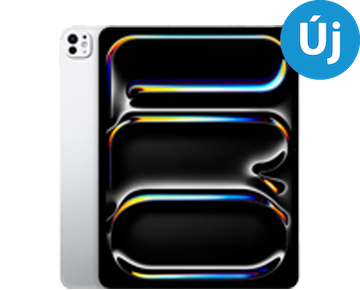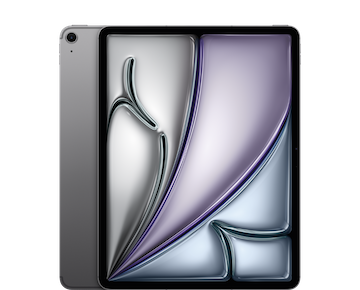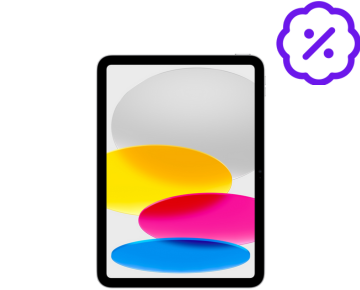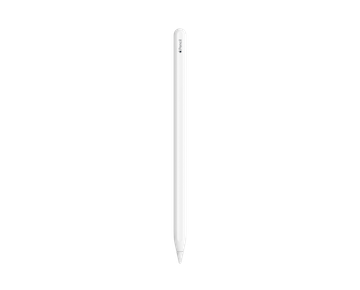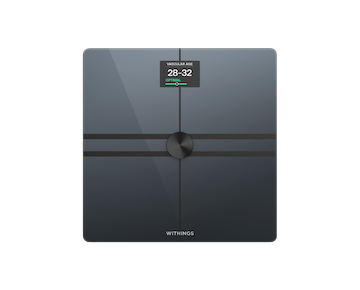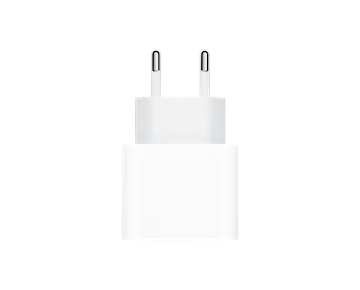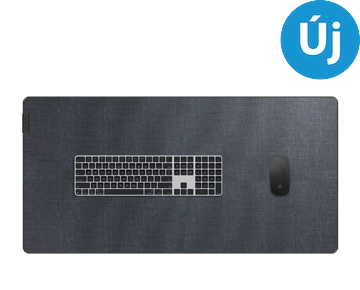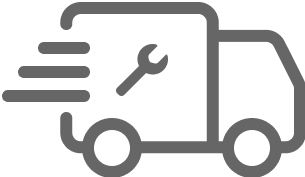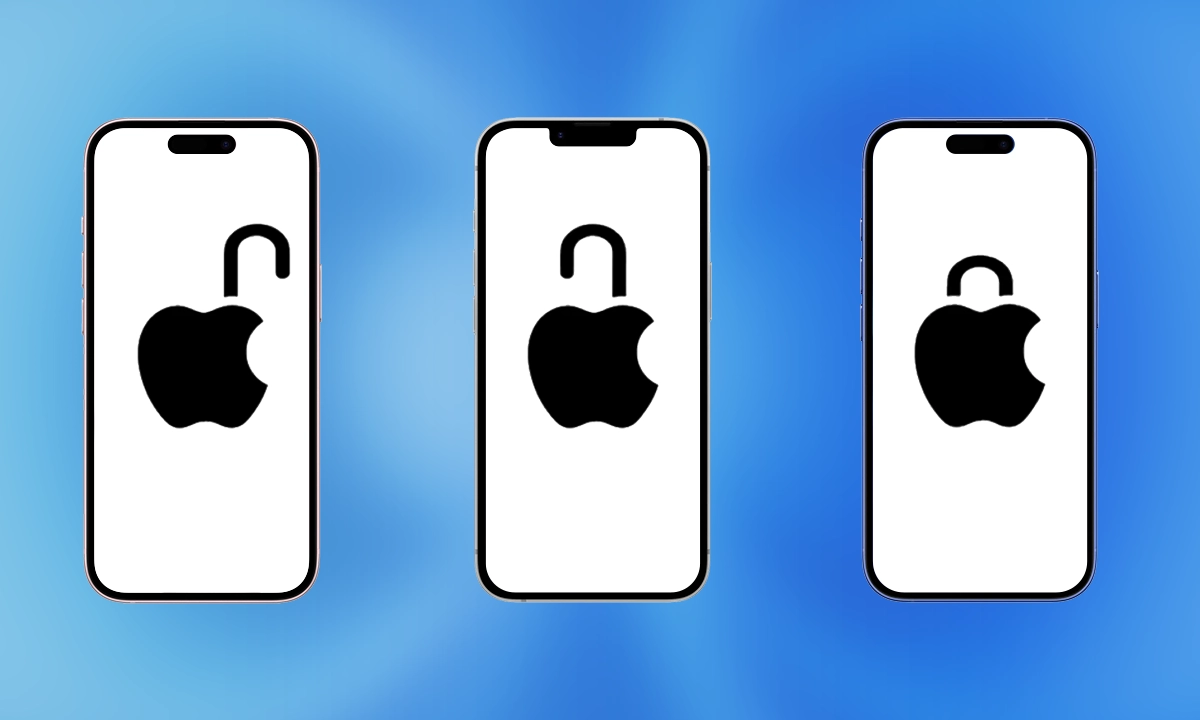
Manapság, amikor adataink és online jelenlétünk értéke felbecsülhetetlen, a digitális biztonság fontosabb, mint valaha. Az Apple évek óta kiemelt figyelmet fordít arra, hogy eszközei – legyen szó iPhone-ról, iPadről vagy Mac-ről – megbízható védelmet nyújtsanak felhasználóik számára. Nem véletlen, hogy sokan épp ezért választják az Apple termékeit. Ebben a cikkben öt olyan iPhone biztonsági funkciót mutatunk be, amelyek segítenek abban, hogy Te is nagyobb biztonságban tudhasd adataidat – és amiket érdemes minél hamarabb bekapcsolnod.
Kétlépcsős hitelesítés
A kétlépcsős hitelesítés (vagy kétfaktoros azonosítás) lényege, hogy amikor új eszközön vagy a weben szeretnél bejelentkezni az iCloud-fiókodba, nem elég csak a jelszavad megadása – a személyazonosságodat is meg kell erősítened. Ez úgy működik, hogy egy hat számjegyből álló kódot kapsz egy olyan eszközödre, amelyen már be vagy jelentkezve. Az új eszköz csak akkor engedi a belépést, ha ezt a kódot megadod.
Például, ha van egy iPhone-od, és be szeretnél jelentkezni az iCloud-fiókodba a Maceden, akkor miután megadtad az Apple ID-det és a jelszavadat, az iPhone-odon megjelenik egy felugró ablak egy kóddal – ezt kell beírnod az új eszközön a hitelesítéshez. Emellett lehetőséged van egy megbízható telefonszámot is megadni, amelyre szintén elküldhető a kód – különösen hasznos, ha esetleg elfelejtenéd a jelszavad.
Az Apple komoly erőfeszítéseket tesz azért, hogy a felhasználók bekapcsolják a kétlépcsős hitelesítést – jó eséllyel nálad is már aktív, de ha mégsem, akkor érdemes minél előbb engedélyezni. Ez az első védelmi vonal, ami segít megóvni az adataidat. Ráadásul bizonyos iOS-funkciók egyáltalán nem is működnek nélküle.
Stolen Device Protection
Az Apple a Stolen Device Protection funkciót annak hatására vezette be, hogy egyre gyakoribbá váltak azok az esetek, amikor tolvajok előbb kifigyelték a felhasználó jelkódját, majd ellopták az iPhone-t. Ezzel a funkcióval viszont hiába ismerik a jelkódot – nem férhetnek hozzá az igazán érzékeny adatokhoz.
Ha bekapcsolod a Stolen Device Protection-t, a jelkód önmagában már nem elég például a mentett jelszavak vagy bankkártya-adatok eléréséhez. Ezekhez kötelező lesz a biometrikus azonosítás, vagyis a Face ID vagy a Touch ID használata. Ez azt jelenti, hogy ha valaki megszerzi a telefonodat, még a jelkód ismeretében sem tud hozzáférni a fiókjaidhoz vagy fizetési adataidhoz.
Emellett van egy úgynevezett biztonsági késleltetés is: például az Apple-fiók jelszavát csak két külön Face ID vagy Touch ID hitelesítés és egy órás várakozási idő után lehet módosítani, abban az esetben, ha nem egy előre beállított, megbízható helyen tartózkodsz. Az iPhone-od automatikusan megtanulja például azt, hogy mikor tartózkodsz otthon vagy a munkahelyeden, így ezeken a lokációkon nincs szükség az egy órás türelmi idő leteltére.
Mit nem tud csinálni a tolvaj?
- Nem fér hozzá a jelszavaidhoz.
- Nem vásárolhat a nevedben.
- Nem kapcsolhatja ki az Elveszett módot.
- Nem használhatja az iPhone-odat új eszköz beállítására.
- Nem fér hozzá a mentett bankkártyákhoz
Késleltetést kap minden olyan próbálkozás is, amely az Apple-fiókból való kijelentkezést, jelszóváltoztatást, beállítások visszaállítását vagy magának a lopásvédelmi funkciónak a kikapcsolását célozza.
Alapértelmezetten a funkció csak akkor aktív, ha épp nem vagy ismerős helyen (például otthon vagy munkahelyen). Ha viszont szeretnéd, hogy mindig védjen, egyszerűen átkapcsolhatod az Always (Mindig) módra.
Private Relay
Bár a Private Relay inkább adatvédelmi, mint klasszikus biztonsági funkció, mégis érdemes bekapcsolni – különösen, ha fontos számodra a digitális nyomkövetés elleni védelem. A funkció elrejti az IP-címedet és a böngészési tevékenységedet a Safariban, és titkosítja a nem védett internetes forgalmat is. Ez azt jelenti, hogy még nyilvános vagy kevésbé biztonságos Wi-Fi hálózatokon sem tudják megfigyelni, mit csinálsz online.
A Private Relay az iCloud+ része, vagyis akkor használhatod, ha legalább 50 GB iCloud-tárhelyre előfizetsz – ez jelenleg havi 399 forintba kerül, és abszolút megéri a befektetést.
Plusz tipp: Használd ki a Hide My Email funkciót is, amely szintén az iCloud+ csomag része. Ezzel ideiglenes e-mail-címeket hozhatsz létre, amiket bármikor letilthatsz – tökéletes megoldás, ha nem szeretnéd megosztani a valódi címed például hírlevél-feliratkozásoknál.
Advanced Data Protection
Alapértelmezés szerint az iCloudba mentett adatok egy része – például a biztonsági mentések – nem végponttól végpontig titkosított. Ez azt jelenti, hogy bizonyos jogi esetekben az Apple kiadhatja ezeket az adatokat a hatóságoknak. Azonban van egy megoldás azoknak, akik ennél erősebb védelmet szeretnének: ez az Advanced Data Protection funkció.
Ez a funkció végponttól végpontig titkosítja az iCloudban tárolt adataidat, így azok csak a Te saját, Apple-fiókhoz kapcsolt eszközeiden visszafejthetők – máshol, még az Apple-nél sem. Ez az Apple által kínált legmagasabb szintű biztonsági opció a felhőben tárolt adatok védelmére.
Mit véd az Advanced Data Protection?
- Készülék- és Üzenet biztonsági mentések
- iCloud Drive fájlok
- Jegyzetek, Fotók, Emlékeztetők
- Safari könyvjelzők
- Siri parancsok, Hangjegyzetek
- Tárca (Wallet) igazolványai és kártyái
Ezek az adatok iCloud-mentések révén normál esetben hozzáférhetőek lehetnek hatósági kérés esetén – viszont az Advanced Data Protection bekapcsolása után ez már nem lehetséges.
Fontos: ha ezt a funkciót aktiválod, az Apple sem tudja helyetted visszaállítani az adataidat, ha elveszíted a jelszavadat. Éppen ezért az Apple megköveteli, hogy állíts be egy helyreállítási jelszót vagy egy megbízható kapcsolattartót, aki segíthet a hozzáférést visszaszerezni, ha baj van.
Lockdown Mode
A Lockdown Mode egy rendkívül szigorú védelmi funkció, amit a legtöbb felhasználó valószínűleg soha nem fog bekapcsolni – de fontos tudni, hogy létezik, és hogy hol találod, ha valaha szükséged lenne rá.
Ezt a funkciót az Apple kifejezetten olyan emberek számára tervezte, akik célzott, kifinomult kibertámadások áldozatai lehetnek – például újságírók, aktivisták, kormányzati dolgozók vagy olyanok, akik veszélyeztetett környezetben dolgoznak.
Mit csinál a Lockdown Mode?
- Letiltja az Üzenetekhez csatolt fájlokat.
- Blokkolja a fejlett webes technológiák (pl. JIT JavaScript) működését.
- Megakadályozza az ismeretlen számokról érkező FaceTime-hívásokat.
- Kikapcsolja a közösen megosztott albumokat a Fotók alkalmazásban.
- Elutasítja az Apple-szolgáltatásokhoz küldött meghívókat ismeretlenektől.
- Letiltja a fizikai eszközkapcsolatokat (pl. USB), valamint a konfigurációs profilokat.
A Lockdown Mode tehát szándékosan korlátozza az iPhone egyes funkcióit, hogy megszüntesse a potenciális támadási felületeket. Emiatt nem való mindennapi használatra – de ha komoly fenyegetésnek vagy kitéve, ez lehet az egyik leghatékonyabb védekezési eszközöd.